Video var būt daudz priekšrocību salīdzinājumā ar nekustīgajiemattēlus, bet viena lieta, ko nevarat izdarīt videoklipā, ir koncentrēšanās tikai uz vienu brīdi. Lielākajā daļā videoklipu notiek daudz lietu, un, ja ir kāda tā daļa, kuru vēlaties izcelt, jums tas būs jānorāda citiem. Šeit ir tādas lietotnes kā Givit iPhone var jums palīdzēt. Jūs varat piezvanīt Givit par video redaktoru, lai gan tam nav pārāk daudz izdomātu iespēju. Viss lietotnes mērķis ir ļaut jums videoklipā izvēlēties konkrētu mirkli vai laika posmu un tam piemērot dažus dramatiskus vizuālos efektus un mūziku. Givit labākais ir tas, ka papildus esošo video rediģēšanai jūs to varat izmantot arī videoklipu izcelšanai, kamēr tos fotografējat.

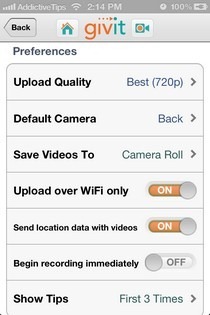
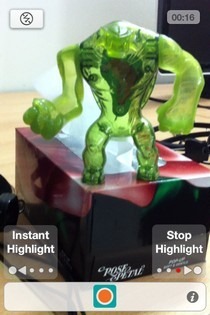
Reģistrēties Givit var caur Facebook vaiizmantojot savu e-pasta ID. Kad esat izveidojis jaunu kontu, jūs nonāksit Givit mājas lapā. Pirms darba sākšanas tomēr labāk ir mainīt lietotnes iestatījumus atbilstoši savām vajadzībām. Preferences izvēlne ļauj lietotājiem izvēlēties video kvalitāti, vietu, kur tiks saglabāti videoklipi, un daudz ko citu. Tajā pašā izvēlnē varat saistīt sociālā tīkla kontus ar lietotni.
Pieskaroties Ierakstīt tūlīt poga galvenajā ekrānā palaiž pašas lietotnes video ierakstītāju, kamēr Izveidot izcelšanu ir paredzēts esošajiem videoklipiem. Video ierakstītājā nav pārāk daudz papildu funkciju; vienīgā atšķirība no fotokameras krājuma ir Tūlītēja izcelšana un Sāciet iezīmēšanu pogas. Tūlītēja izcelšana ļauj atzīmēt pašreizējo kadru kā izceltu, savukārt poga, kas atrodas pa labi, ļaus jums izcelt intervālus, attiecīgi izveidojot spraugas un klipus, kurus pēc tam var atsevišķi stilizēt un, visbeidzot, salīmēt kopā.
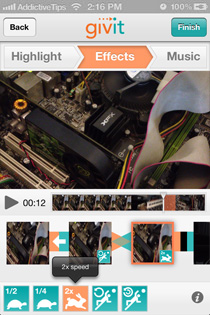
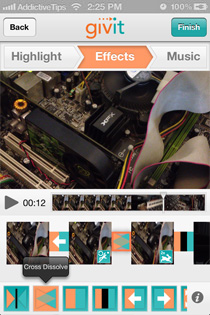
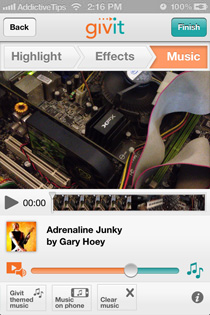
Neatkarīgi no tā, vai filmējat videoklipu, izmantojot pakalpojumu Givit, vai ielādējat tono jūsu iPhone kameras, rediģēšanas iespējas ir vienādas. Pirmais rediģēšanas solis ir izcelt galvenos elementus (ja ierakstīšanas laikā to neveicāt). Kad tas ir izdarīts, nākamais solis ir pievienot efektus atsevišķiem izceltiem klipiem un snaps. Givit ir pieejami četri vizuālie un desmit pārejas efekti. Zem videoklipa priekšskatījuma atlasiet klipu un ekrāna apakšdaļā izvēlieties vizuālo efektu. Izmantojot šos efektus, jūs varat palēnināt izceltos klipus, paātrināt tos vai atkārtot tos vienu vai divas reizes. Pieskarieties starp diviem klipiem, un jūs varēsit izvēlēties pārejas efektu.
Kā minēts iepriekš, lietotne ļauj jums pievienot mūzikuno jūsu ierīces mūzikas bibliotēkas uz rediģējamo videoklipu. Ja jums nav piemērota celiņa, lejupielādējiet un izmantojiet kādu no Givit piedāvātajiem ierakstiem. Lietotne ļauj pielāgot video oriģinālās skaņas skaļuma līmeņa un pievienotās mūzikas attiecību. Kad esat pabeidzis, Givit sniegs jums iespēju saglabāt videoklipu kameras rullī, koplietot to sociālajos saziņas līdzekļos vai augšupielādēt lietotnes mākonī. Givit katram lietotājam piedāvā 5 GB bezmaksas krātuvi mākoņos, turklāt vairāk ir pieejams premium paketēs. Pat ja jums pārāk nepatīk rediģēt videoklipus, Givit joprojām var jums būt noderīgs, pateicoties tā bezmaksas mākoņa krātuvei.
Neskatoties uz brīdinājumu par kļūdu lietotnes lejupielādes lapā,mūsu testa brauciena laikā šķita, ka viss derēs mums. Lietotne ir optimizēta iPhone un iPod touch un ir bez maksas pieejama iTunes App Store.
Lejupielādējiet Givit operētājsistēmai iOS













Komentāri